USB驅動器只讀問題一定是你在嘗試編輯驅動器上的數據時可能發生的最煩人的事情之一。你如何讓它恢複到讀/寫模式,就像在Windows 10/11
爲什麽你的U盤是只讀的USB驅動器,也稱爲U盤、筆式驅動器或拇指驅動器,是一種便攜式數據存儲設備,使用帶有集成通用串行總線接口的閃存。
有時,你的USB閃存驅動器會變爲只讀,並且你無法對驅動器的內容進行任何更改。即使所有數據仍然存在,你也不允許在此驅動器上編輯數據、刪除文件或保存信息。
爲什麽你的USB驅動器是只讀的,以下是潛在的原因:
物理開關尚未滑動到解鎖區域。
你的設備是寫保護的。
注冊表項設置爲寫保護號。
你的USB驅動器中存在一些磁盤錯誤。
你的USB驅動器已被病毒或惡意軟件感染。
文件系統已損壞。
這種USB驅動器只讀模式可以防止你的數據被他人更改。但是,如果你想對此驅動器進行一些更改,該怎麽辦?如何將只讀USB驅動器更改爲寫入?在接下來的部分中,我們爲你整理了一些解決方案。
如何在Windows 10/11上將只讀USB驅動器更改爲可寫檢查物理開關
某些USB驅動器的側面或按鈕上有一個物理寫入保護開關。如果你有這個開關,你可以試著把它關掉。

1、檢查你的USB驅動器是否有鎖定開關。如果有,將開關滑動到解鎖側。
2、將USB驅動器重新連接到計算機,並檢查是否可以編輯其上的數據。
更改注冊表項
如果你在U盤上找不到開關,你可以通過注冊表編輯器解鎖你的設備。以下是操作方法:
1、將只讀USB驅動器連接到計算機。
2、按Win+S啓動搜索框。
3、鍵入注冊表編輯器或regedit,然後按Enter鍵。
4、導航到以下路徑:
HKEY_LOCAL_MACHINE\SYSTEM\CurrentControlSet\Control\StorageDevicePolicies
5、雙擊write Protection鍵將其值更改爲0,然後單擊“確定”保存更改。
有些人可能會在步驟4中發現StorageDevicePolicies不存在。別擔心!如果是,請按照以下步驟操作:
1、右鍵單擊Control鍵>選擇新建>點擊項>將此新鍵重命名爲StorageDevicePolicies。

2、右鍵單擊StorageDevicePolicies>選擇新建>選擇DWORD(32位)值>將其重命名爲write Protection。
3、雙擊write Protection將其值更改爲0。
運行DiskPart命令
另一種清除USB驅動器上只讀屬性的方法是使用Windows的DiskPart命令。請遵循以下指南:
1、按Win+R打開運行對話框。
2、鍵入diskpart並單擊“確定”。如果用戶帳戶控制提示,請單擊“是”以授予你的操作權限。
3、在DiskPart命令窗口中,鍵入list disk,然後按Enter鍵顯示計算機上所有磁盤的列表。你可以根據磁盤的大小確定哪一個是你的目標USB閃存驅動器。例如,我們知道磁盤1是我們的USB驅動器,因爲它的大小列爲29 GB。

4、鍵入select disk 1,然後按Enter。請記住將1替換爲有問題的驅動器的磁盤號。
5、鍵入attributes disk clear readonly,然後按Enter鍵禁用USB驅動器上的只讀模式。
6、過程完成後,退出此命令窗口,檢查目標驅動器上的數據是否可以修改。
更改安全權限
如果無法清除閃存驅動器的只讀屬性,則可能需要更改安全權限。以下是操作方法:
動作1:檢查USB驅動器的文件系統
1、按Win+E打開文件資源管理器。
2、轉到“此電腦”,右鍵單擊“設備和驅動器”下的USB閃存驅動器,選擇“屬性”。
3、在常規選項卡中,檢查文件系統條目以查看閃存驅動器的格式化方式。

動作2:更改安全權限
對于FAT文件系統:
1、在“屬性”窗口中,轉到“共享”選項卡。
2、在“共享”中,點擊“高級共享”>勾選“共享此文件夾”>點擊“權限”。
3、如果未選中,請單擊“所有人”。在“每個人的權限”下,確保允許“更改”條目。
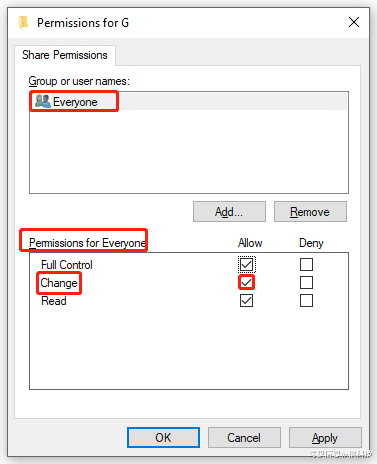
4、單擊“確定”保存所有更改。
提示:如果你的USB驅動器仍然是只讀的,請重複所有步驟,並勾選“完全控制”旁邊的“允許”框。
對于NTFS文件系統:
1、在“屬性”窗口中,轉到“安全性”選項卡。
2、單擊“每個人”和“編輯”以更改權限。

3、在“權限”窗口中,單擊“所有人”。在“每個人的權限”下,確保允許“修改”條目。
4、單擊“確定”保存所有安全更改。
提示:如果你仍然無法編輯U盤上的數據,請重複所有步驟,並確保“每個人的權限”下允許“完全控制”條目。
運行CHKDSK命令
很可能是由于某些磁盤錯誤,你的USB驅動器變爲只讀。在這種情況下,你可以使用內置的Windows CHKDSK工具來修複這些錯誤。
1、在搜索欄中鍵入cmd以找到“命令提示符”,然後右鍵單擊它以選擇“以管理員身份運行”。
2、在命令窗口中,鍵入chkdsk g: /f/r/x,然後按Enter鍵檢查並修複它發現的錯誤。不要忘記將g:替換爲只讀USB閃存驅動器的驅動器號。

檢查並刪除USB驅動器上的病毒/惡意軟件
如果你將USB驅動器插入計算機,從非官方網站下載內容,此設備將很容易受到病毒或惡意軟件的攻擊,從而導致USB驅動器只讀。然後,你需要下載一些防病毒軟件來掃描並立即殺死惡意軟件或病毒。
格式化目標USB驅動器
如果以上任何解決方案都無法幫助你,則文件系統可能已損壞。在這種情況下,你可以考慮格式化USB驅動器,使其可寫或可編輯。
當談到格式化時,建議嘗試免費的分區和磁盤管理-MiniTool分區向導。它具有許多強大的功能,如格式化分區、擦除磁盤、調整分區大小、重建MBR等。現在,讓我們檢查如何使用此工具格式化只讀USB驅動器:
1、下載驅動器,然後按照安裝向導安裝此程序。
2、啓動它,然後選擇需要格式化的分區。
3、在左側功能面板中向下滾動以查找“格式化分區”並單擊它。

4、設置所選分區的分區標簽、文件系統和集群大小,然後單擊“確定”。

5、現在,你可以預覽格式化的分區。如果你確定要應用更改,請單擊“應用”。
